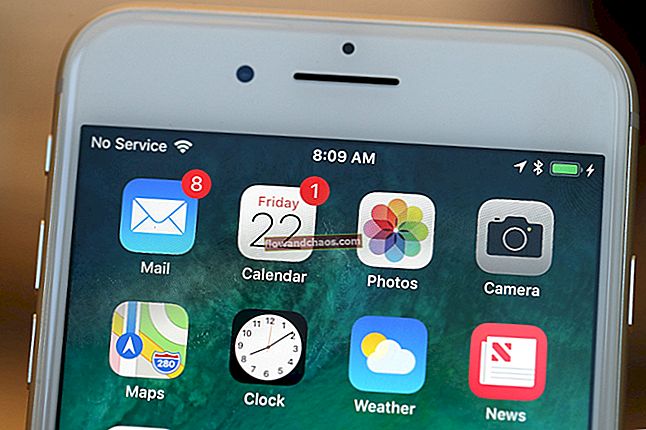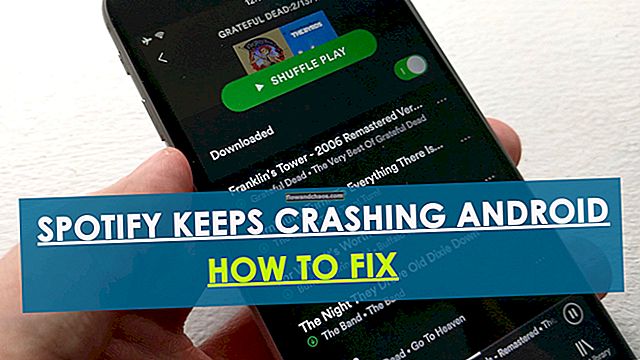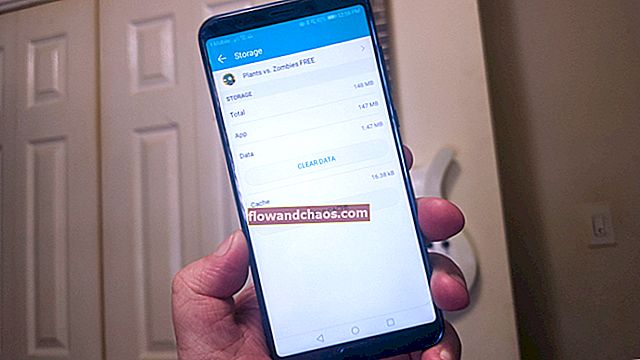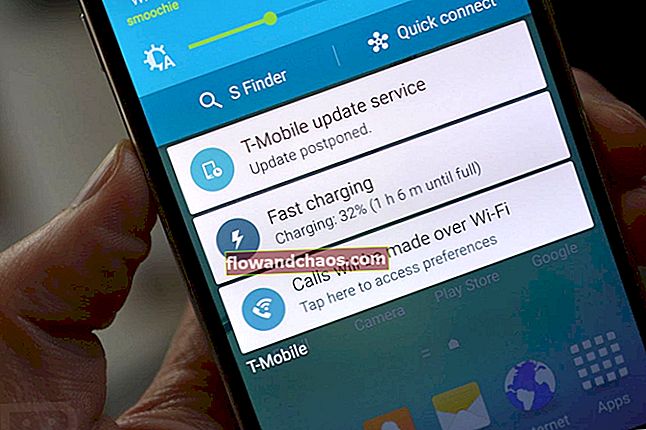Samsung Galaxy S5 er fyldt med 5,1 tommer super AMOLED-skærm, 16 megapixelkamera i høj kvalitet, Android 4.4 med TouchWiz og mange andre funktioner. Det mest interessante er, at denne smartphone er vandtæt.
Men selvom telefonen er fyldt med mange funktioner, står mange af dens brugere over for et forsinket problem på deres telefoner. De fleste af ejerne har rapporteret, at deres telefoner er forsinket sammenlignet med andre lignende telefoner. Forsinkelsesproblemet på Samsung Galaxy S5 opstår hovedsageligt når brugere forsøger at afslutte en app eller indlæse en app, når de trykker på starttasten, når de skriver noget, eller når de låser telefonen op.
Se også - Sådan løses langsom kamerapræstation på Samsung Galaxy
Se også - Sådan øges WIFI-signalet på Samsung Galaxy
Løsninger på forsinkelsesproblem på Samsung Galaxy S5

forsinkelsesproblem på Samsung Galaxy S5
1. Du kan bruge en anden launcher. Du får mange muligheder. Nova's launcher er en god mulighed, eller du kan også indlæse Google Now-launcheren.
2. På grund af animationerne kan du mærke forsinkelsesproblemet på Samsung Galaxy S5. Så du kan slå dem fra ved at trykke og holde på et tomt mellemrum på startskærmen og vælge indstillinger for startskærm> Overgangseffekt> Ingen. Åbn derefter Indstillinger> Låseskærm> Lås op effekt, og indstil den derefter til Ingen.
3. Du kan også gå til Indstillinger> Om enheden ved at trykke på Build-nummeret for at aktivere Developer-tilstanden. Åbn nu igen Indstillinger> Udviklerindstillinger> Windows-animationsskala> og indstil til Animation er slået fra. Den samme ting kan gøres ved at gå til Indstillinger> Udviklerindstillinger> Animator varighed skala og Overgang animation skala.
4. Hvis forsinkelsesproblemet på Samsung Galaxy S5 opstår, mens du trykker på Hjem-knappen, skal du dobbeltklikke på knappen for at aktivere S-stemmen. Vælg nu indstillinger øverst til højre i menuen, og sørg for, at indstillingen 'Åbn via starttasten' ikke er valgt.
5. Du kan også slå nogle baggrundsdatasynkronisering fra ved at gå til Indstillinger> Konti eller gå til individuelle apps.
6. Du kan reducere virkningen af oppustede varer ved at gå til Indstillinger> Applikationsadministrator og derefter fanen Alle. Den app, du ikke bruger, skal du deaktivere den ved at trykke på den og derefter vælge Deaktiver. Du får vist alle de deaktiverede apps i en separat fane. Du kan tænde dem igen, hvis du vil bruge dem.